muito bom tutorial brother!
eu não gosto muito de frescurinhas no windows
uso o tema clássico, o pc fica com o desempenho bem melhor na prática!
mas pra quem curte deixar o sistema operacional com a sua cara, customizar e tals... muito legal!
[]s
 Curtidas: 0
Curtidas: 0
ntrodução: Um dos recursos visuais mais bonitos do Windows XP com certeza são os temas! E para quem não sabe, os temas não são só a aparência que o Windows da às janelas (desculpem a redundância). Um tema envolve sons, mouse, efeitos visuais e todos os detalhes gráficos do Windows. Neste tutorial, vamos explicar a fundo cada uma destas características.
Parte 1: Temas e Visual Styles
01. Os Temas e os Visual Styles são a parte mais importante do aspecto visual do Windows. Mas afinal qual é a diferença de Tema para Visual Style?!
TEMA: Um tema é um arquivo que modifica completamente a aparência do Windows, podendo conter modificações para as janelas, novos sons, novos ícones e cursores para o mouse (não é necessário que um tema tenha todos estes itens para ser tema).
VISUAL STYLE: É a parte do tema que modifica apenas as janelas do Windows. Os Visual Styles vem em arquivos separados, mais simples de serem instalados do que os temas.
02. Para modificar um tema do Windows o caminho é simples: basta clicar com o botão direito na área de trabalho e clicar em Propriedades...
03. ... e clicar na guia Aparência, na janela de Propriedades de Vídeo. Aqui você modifica a aparência do Windows. Em Janelas e Botões você poderá modificar o estilo das janelas do Windows (a princípio temos o Estilo do Windows XP e o Estilo Clássico para os nostálgicos). Já em Esquema de cores nós temos a opção de mudar as cores do estilo de janelas escolhido, caso ele tenha (o Windows tem três).
04. Mas você deve concordar que apenas um estilo com apenas três cores é uma variação muito baixa para agradar a todos os usuários, não é mesmo? O segredo está no arquivo uxtheme.dll. É este arquivo que comanda todo o gerenciamento de temas e basta uma modificação neste arquivo para que o Windows aceite todos os temas disponíveis na Internet. Nas primeiras modificações do arquivo, o processo de substituição era muito complicado e passível de erros. Porém, hoje já existe um utilitário que faz toda a parte difícil para o usuário. Trata-se do Uxtheme MultiPatcher, que está em sua versão 1.5.1. Você pode baixá-lo diretamente neste link. Aliás, o site oficial do Uxtheme MultiPatcher contém muitos outros utilitários e aconselho uma visita a ele: www.windowsx.org.
05. Após fazer o download do utilitário, basta executá-lo. Ele é compatível com todas as versões do Windows XP, com ou sem SP1 (e suporta até o SP2 RC1, lançado recentemente, cujo funcionamento está detalhando em outro TM aqui do BABOO). Basta clicar no botão Patch para realizar a mudança.
06. Caso as informações do sistema sejam corretas (nunca vi este utilitário errar...), basta clicar em OK. Logo após o programa avisará que precisa reiniciar o Windows, clique em OK para reiniciar a máquina.
07. Agora seu Windows está pronto para novos temas. Um site que eu recomendo para se baixar novos temas é o www.themexp.org. Lá você vai achar vários temas diferentes, com certeza um tema se encaixará em seu gosto. Quando você for fazer o download dos temas, perceberá que eles vem em formatos diferentes, o que pode confundir qualquer um.
Existem dois formatos básicos de temas: os arquivos .mystyles e os arquivos .theme. Ambos devem ser colocados na pasta C:\Windows\Resources\Themes. Os arquivos .mystyles são os estilos visuais (modificam somente a aparência das janelas) e os arquivos .theme são os temas mesmo, com todas as modificações que um pode oferecer. Vou tomar como exemplo dois arquivos do próprio ThemeXP: são os arquivos Corona is Now, que é um Visual Style, e OSXP, que é um Tema. Descompacte ambos na pasta C:\Windows\Resources\Themes e abra a tela de propriedades de vídeo (procedimento explicado logo acima).
08. Na guia Aparência vamos encontrar os dois temas na lista:
09. Já na guia Temas é que encontramos a diferença. Perceba como o Visual Style não aparece na lista. O OSXP aparece aqui porque além de mudar a aparência das janelas, ele também trás um papel de parede diferente, que já o caracteriza como tema (basta escolhê-lo e clicar em Aplicar).
10. É assim que você coloca novos temas no Windows XP. Obviamente existem outros programas que fazem o trabalho de maneira diferente. Ao longo do tempo, você perceberá que os temas para Windows XP, por mais diferentes que sejam, sempre seguem a mesma estrutura e achará outros tipos de temas que tem configurações muito mais ousadas, mudando a aparência do próprio Windows (formato das janelas, barra de tarefas). Estes temas são usados com programas de outras empresas, os quais não irei comentar neste tutorial.
Veja como fica o Windows XP com skins modificados
Parte 2: Recursos Sonoros e Cursores do Mouse:
O Windows XP lhe permite mudar estas opções individualmente. Já vou avisando que, caso você queira fazer uma mudança profunda, o processo é trabalhoso e demorado, mas o resultado é muito bom.
Mudando o cursor do Mouse:
01. Para configurar o cursor de seu mouse, vá até o Painel de Controle e clique no subitem Mouse.
02. Guia Botões: As configurações desta tela não são de personalização, mas sim de utilização. Em Configuração dos Botões você poderá trocar a função dos botões esquerdo e direito (função indicada para canhotos). Já em Velocidade do Clique Duplo você configurará o intervalo entre um clique e outro para que o Windows se caracterize como um duplo-clique. Em Trava do clique você poderá ativar uma função muito interessante: a de apenas clicar em um determinado local para que o Windows conte com um clique-e-arrasta. No botão Configurações você poderá modificar o intervalo de reconhecimento de um clique em um clique-e-arrasta.
03. Guia Ponteiros: Nesta guia você poderá modificar os cursores do Windows. Em Esquema você poderá mudar os cursores de uma maneira geral. O Windows XP já vem com muitos esquemas diferentes. Mas você pode modificar cada um dos cursores selecionando-o na lista e clicando em Procurar. Lembre-se que arquivos .cur são de cursores estáticos e arquivos .ani são cursores animados. Caso você queira que o cursor volte ao padrão, basta clicar em Usar padrão. Se você quiser ativar uma sombra logo abaixo do cursor, marque a opção Ativar sombra do ponteiro.
04. Guia Opções do ponteiro: Nesta tela você poderá configurar outros aspectos do cursor. Em Movimento você poderá configurar a velocidade com que o cursor se movimenta na tela. Em visibilidade você encontrará algumas opções interessantes, como por exemplo Mostrar local do ponteiro quando CTRL for pressionada, a qual ajuda muito usuários que estão digitando um texto e não sabem aonde está o cursor - mas não aconselho que deixe esta opção ativada pois o indicador aparece mesmo quando você está rodando um programa em tela cheia (isso em jogos pode ser muito incômodo!). Em Exibir rastro do ponteiro, você poderá ativar um rastro para melhor visualizar o cursor na tela (esta opção é indicada para usuários de notebooks).
Mudando os sons do sistema:
05. A configuração de sons é bem mais simples do que a do mouse, pois tem bem menos configurações possíveis. Vá até o Painel de Controle e clique no subitem Sons e dispositivos de áudio.
06. Guia Sons: É nesta guia que você poderá modificar os sons do Windows. Em Esquema de som, você poderá escolher um esquema geral de sons para o Windows XP. Para modificar um som específico basta escolher o som correspondente na lista e clicar em Procurar (somente sons no formato .wav podem ser usados).
Parte 3: Detalhes adicionais em temas:
Papel de parede e área de trabalho
Entre nas Propriedades de Vídeo (Botão direito do mouse na área de trabalho > Propriedades).
Na guia Área de trabalho você poderá mudar o papel de parede do Windows, bastando escolher um e clicar em Aplicar. Na opção Posição você poderá modificar a maneira com que o papel de parede será mostrado na tela.
Na Guia Aparência > Botão Efeitos... você poderá modificar algumas opções relacionadas a efeitos visuais como o tipo de efeitos que será utilizado nos menus, nas fontes e o tamanho dos ícones do Windows.
Performance X Aparência:
Esta é uma questão realmente difícil de ser respondida. Para modificar detalhes de aparência/performance siga o seguinte caminho: Botão direito do mouse em Meu Computador > Propriedades > Guia Avançado > Primeiro botão configurações. Nesta tela você poderá Ativar/Desativar várias opções relacionadas a desempenho. Caso você queira ser extremo, poderá ativar ou desativar todas as opções (opções Ajustar para obter uma melhor aparência e Ajustar para obter um melhor desempenho).
Conclusão: Com este tutorial, espero ter mostrado todos os recursos que o Windows XP dá nas mãos de um usuário que quer personalizar o sistema. Obviamente não é justo comparar estes recursos com programas de terceiros, mas a personalização do próprio Windows XP é suficiente para uma grande parcela dos usuários e é a mais utilizada pois não modifica os itens do sistema.
By Demmony - Baboo - Clube do Hardware
Add reputação que é bom nada neh !!É só clicar na balança ali do lado <<<<----




muito bom tutorial brother!
eu não gosto muito de frescurinhas no windows
uso o tema clássico, o pc fica com o desempenho bem melhor na prática!
mas pra quem curte deixar o sistema operacional com a sua cara, customizar e tals... muito legal!
[]s
[SIGPIC][/SIGPIC]
esse tema é bem legal... deixei meu pc um bom tempo assim... mas agora deixei ele com tema classico, fiz alguns gambis para deixar ele mais rapido... ai tirei tudo quanto é tipo de tranqueira dele... ficou bala agora... huahauhauahua
Add reputação que é bom nada neh !!É só clicar na balança ali do lado <<<<----




eu tb fiz isso
tirar animação da janela, quando minimiza.. essas coisas
ajudam bastante xD
[SIGPIC][/SIGPIC]


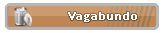

bom
tive dificuldades com esse link...e ai pesquisando achei esse pra download:
http://download.softpedia.ro/dl/f66e.../uxpatcher.zip
Gaara, vlw pela dica mas eu ja tinha pensando nisso, vou esperar reunir mais coisas ai vou separar em grupos essas coisas....
mas deixa ter mais coisas....
Abraços...
Add reputação que é bom nada neh !!É só clicar na balança ali do lado <<<<----